Win10打不开安全中心怎么办?
分类:win10教程 2021-09-19
导读: Win10打不开安全中心怎么办?--在使用win10电脑的过程中经常需要用到安全中心,安全中心可以监控电脑的安全问题,维护系统的稳定。但是有用户发现安全中心打不开了,怎么办?不要着急,小编这就给大家分享一下怎么解决win10打不开安全中心...
在使用win10电脑的过程中经常需要用到安全中心,安全中心可以监控电脑的安全问题,维护系统的稳定。但是有用户发现安全中心打不开了,怎么办?不要着急,小编这就给大家分享一下怎么解决win10打不开安全中心的办法。
解决步骤:
1、快捷键“win+r”打开运行输入“services.msc”回车。
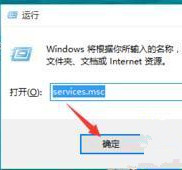
2、双击打开“SecurityCenter”将“启动类型”改为“自动”。
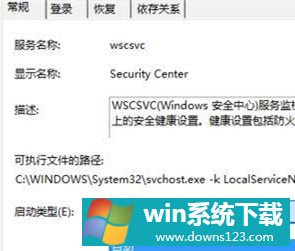
3、点击“应用”“确定”后双击打开“SecurityCenter”选择“启动”点击“确定”即可。
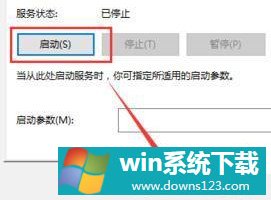
以上就是win10安全中心打不开的解决方法,有需要的用户可以按照上述步骤设置哦。


